Cara Menemukan iPhone yang Hilang, Meskipun Dimatikan atau Offline
Terkadang, Anda mungkin kehilangan iPhone di dalam rumah, mobil, atau kantor. Masalahnya menjadi lebih serius jika ponsel mati karena Anda tidak bisa begitu saja menghubungi nomor teleponnya untuk menemukannya. Tetapi masih ada cara yang bisa Anda jelajahi untuk mempelajari cara menemukan iPhone yang mati. Jika Anda bertanya-tanya bagaimana cara menemukan iPhone yang mati atau cara menemukan iPhone yang hilang yang dimatikan, atau bahkan cara menggunakan Find My iPhone dari Android, kami siap membantu Anda. Ingin menghindari Find My? Kami juga akan menunjukkan kepada Anda cara menemukan iPhone tanpa Find My iPhone menggunakan fitur Google Maps yang tersembunyi dan apa artinya jika ponsel Anda mengatakan "iPhone ditemukan."
Pernahkah Anda kehilangan ponsel Anda sebelumnya? Bisa jadi sangat membuat frustasi saat mencoba melacaknya. Namun, jika Anda kebetulan memiliki iPhone, Anda beruntung! Apple memiliki aplikasi luar biasa yang disebut "Find My" yang memudahkan untuk menemukan ponsel Anda dan bahkan menguncinya untuk melindungi informasi pribadi Anda dari pengintaian.
Apakah Mungkin Melacak iPhone yang Mati dengan Nomor IMEI
Tidak, Anda tidak bisa melacak iPhone yang mati dengan nomor IMEI-nya. Tetapi Anda dapat menggunakannya untuk melaporkan perangkat yang hilang kepada penegak hukum setempat, karena mereka mungkin akan meminta Anda memberikan nomor IMEI perangkat Anda.
Yang Perlu Diketahui
- Untuk menemukan iPhone yang mati, gunakan Cari Saya (Find My) untuk melihat lokasi di mana baterai mati.
- Untuk menemukan iPhone yang hilang dan dimatikan, gunakan Cari Saya (Find My) untuk melacak lokasi ponsel saat ini.
- Untuk menemukan iPhone yang sedang offline, gunakan Cari Saya (Find My)untuk melihat lokasi ponsel saat ini, asalkan berada di dekat perangkat Apple lainnya.
Cara Menemukan iPhone Saat Mati, Dimatikan, atau Offline dengan Find My
Pernahkah Anda melihat tulisan "iPhone Dapat Ditemukan Setelah Dimatikan" di bawah penggeser matikan saat mematikan iPhone Anda? Ini berarti bahwa meskipun iPhone Anda dimatikan, iPhone Anda tetap dapat ditemukan di aplikasi Find My. Sekarang, mari kita lihat cara menemukan iPhone yang mati atau offline dengan Find My.
Cara Menemukan iPhone yang Hilang Menggunakan Perangkat Apple Anda yang Lain atau Berbagi Keluarga
Jika Anda memiliki iPad atau Mac atau berbagi lokasi dengan Family Sharing Group dan memiliki akses ke iPhone, iPad, atau Mac milik anggota grup, Anda bisa menggunakan salah satu perangkat tersebut untuk menemukan iPhone yang hilang. Jika iPhone Anda offline, Anda masih dapat melacaknya selama perangkat Apple lain berada di dekatnya; jika iPhone Anda mati, Anda dapat melihat lokasi terakhir sebelum baterai mati. Berikut ini cara menemukan iPhone Anda yang hilang baik dalam keadaan mati, offline, dihidupkan, atau dimatikan.
- Buka aplikasi Find My di perangkat yang Anda gunakan dan ketuk tab Perangkat.
- Peta akan muncul dengan daftar perangkat yang diaktifkan Cari Saya. Pilih iPhone Anda dari daftar.
- Jika iPhone Anda yang hilang dalam keadaan mati, maka akan muncul di peta sebagai iPhone dengan layar hitam, dan Anda akan melihat teks berwarna merah di bilah sisi yang memberitahukan kapan lokasi terakhir yang diketahui oleh Cari iPhone Saya disimpan.
- Jika iPhone Anda dinyalakan, iPhone akan muncul dengan layar Utama yang aktif (berwarna-warni), dan Anda akan melihat ikon baterai yang ditampilkan di bilah sisi yang menunjukkan sisa daya baterai.
- Ketuk Petunjuk Arah untuk mendapatkan petunjuk arah Apple Maps ke lokasi iPhone Anda yang hilang. Jika iPhone Anda dinyalakan, Anda juga dapat mengetuk Putar Suara untuk membantu menemukan lokasi iPhone Anda.
- Ketuk Aktifkan di bawah Tandai sebagai Hilang untuk mengunci perangkat Anda dari jarak jauh dan menampilkan pesan khusus dengan nomor telepon yang dapat dihubungi jika seseorang menemukan iPhone Anda yang hilang. Ketahui lebih lanjut tentang apa yang dilakukan Mode Hilang.
- Jika iPhone mati, Anda dapat mengaktifkan Notify When Found (Beri Tahu Saat Ditemukan) untuk mengirim pemberitahuan dan pembaruan lokasi ke iPad Anda saat iPhone yang hilang dinyalakan kembali.
Cara Menemukan iPhone yang Hilang dengan iCloud (Cara melacak iPhone dari Android)
Jika Anda hanya memiliki akses ke ponsel Android, ini adalah metode terbaik untuk melacak iPhone yang hilang dari Android atau komputer, karena Anda bisa menggunakan peramban web di perangkat apa pun untuk masuk ke iCloud.com. Jika Anda memiliki aplikasi Find My di Mac Anda (seharusnya sudah terinstal secara default), saya sangat menyarankan untuk beralih ke aplikasi tersebut daripada menggunakan browser. Ini karena opsi iCloud hanya menawarkan fungsionalitas yang terbatas: meskipun masih memungkinkan Anda untuk melihat lokasi terakhir di peta, Anda tidak bisa mendapatkan petunjuk langkah demi langkah ke perangkat Anda yang hilang. Namun, jika Anda ingin melakukan ping ke iPhone terdekat, menempatkannya dalam Mode Hilang, atau jika Anda ingin mengetahui cara menggunakan Find My iPhone dari Android, berikut ini cara menggunakan iCloud.com:
- Buka iCloud.com dan masuk menggunakan ID Apple dan kata sandi Anda.
- Jika diminta, klik Izinkan untuk mengizinkan penggunaan iCloud.com di perangkat yang Anda gunakan dan selesaikan otorisasi dua faktor.
- Klik ikon aplikasi Temukan iPhone.
- Pilih Semua Perangkat di bagian atas dan pilih iPhone Anda yang hilang.
- Jika iPhone Anda yang hilang dalam keadaan mati, maka akan muncul layar hitam dengan teks yang lebih kecil di bawahnya yang memberitahukan kapan lokasi terakhir Cari iPhone Saya disimpan.
- Jika iPhone Anda dinyalakan, iPhone akan muncul dengan layar Utama yang aktif (berwarna-warni), dan Anda akan melihat ikon baterai yang ditampilkan di bilah sisi yang menunjukkan sisa daya baterai.
- Jika iPhone dihidupkan atau offline (tidak mati), Anda dapat mengetuk Putar Suara untuk membantu Anda menemukan iPhone saat Anda berada di dekatnya.
- Ketuk Mode Hilang untuk mengunci perangkat Anda dari jarak jauh dan menampilkan pesan khusus dengan nomor telepon yang dapat dihubungi jika seseorang menemukan iPhone Anda yang hilang. Ketahui lebih lanjut tentang apa yang dilakukan Mode Hilang.
Itulah cara menemukan iPhone yang mati melalui iCloud.com. Cara ini bekerja paling baik jika Anda hanya memiliki akses ke komputer atau ponsel Android. Ingat, opsi Hapus iPhone hanya boleh digunakan jika Anda merasa iPhone Anda hilang atau dicuri secara permanen, dan hanya setelah melakukan beberapa langkah lainnya.
Cara Menemukan iPhone yang Hilang dengan iPhone atau iPad Orang Lain
Jika Anda tidak memiliki perangkat lain milik Anda atau anggota keluarga yang dapat membantu Anda melacak iPhone yang hilang, Anda dapat meminjam perangkat Apple milik teman Anda dan menggunakan aplikasi Find My untuk menemukan iPhone Anda yang hilang. Begini cara kerjanya: aplikasi Find My memiliki fitur Help a Friend yang memungkinkan Anda untuk masuk secara terpisah dengan ID Apple Anda. Kemudian, Anda bisa melihat lokasi saat ini (atau lokasi terakhir Cari iPhone Saya jika perangkat Anda mati atau offline).
Anda tidak ingin masuk ke iCloud di perangkat orang lain, karena ini dapat memicu tindakan keamanan ekstra untuk melindungi data Anda. Menggunakan fitur Help a Friend akan mem-bypass autentikasi dua faktor (sehingga Anda tidak diminta memasukkan kode sandi dari iPhone yang hilang). Jika Anda ingin menggunakan perangkat orang lain untuk menemukan iPhone Anda yang hilang, buka artikel kami tentang cara melacak iPhone yang hilang.
Cara menemukan iPhone yang hilang tanpa Find My iPhone
Sayangnya, jika Anda tidak mengaktifkan Temukan iPhone Saya, Anda harus menelusuri kembali langkah-langkah Anda untuk menemukan lokasi terakhir iPhone yang diketahui kecuali jika Anda telah mengaktifkan riwayat lokasi untuk Google Maps. Riwayat lokasi dengan Google Maps akan dapat memberi tahu Anda lokasi terakhir iPhone Anda yang hilang, bahkan tanpa Cari iPhone Saya. Jika Anda belum mengaktifkan riwayat lokasi Google Maps, pertimbangkan untuk melakukannya sekarang untuk berjaga-jaga jika Anda kehilangan ponsel di masa mendatang. Berikut ini cara menemukan iPhone yang hilang menggunakan Google Maps:
- Buka google.com/maps/timeline dan pastikan Anda sudah masuk ke akun Google Anda.
- Periksa status Riwayat Lokasi di bagian bawah layar Anda. Jika Riwayat Lokasi aktif, Anda dapat menggunakan metode ini. Sayangnya, jika tidak diaktifkan, Anda tidak akan bisa menggunakan Google Maps untuk menemukan iPhone Anda yang hilang.
- Jika Riwayat Lokasi sudah diaktifkan, pilih tanggal iPhone Anda hilang dengan mengeklik Hari ini atau dengan mengeklik menu tarik-turun untuk memasukkan tanggal sebelumnya.
- Periksa lokasi terakhir Anda dan ambil ponsel tersebut!
Semoga Anda berhasil menemukan kembali iPhone yang hilang! Jika Anda bertanya-tanya, seberapa akuratkah Find My iPhone? Cukup akurat! Aplikasi Find My memberi Anda ketenangan pikiran dan membantu Anda menghindari stres dan kerepotan saat kehilangan ponsel. Jika Anda salah meletakkan ponsel di suatu tempat di sekitar Anda namun tidak dapat menemukannya, Anda dapat menggunakan aplikasi ini untuk memainkan suara di iPhone untuk membantu Anda menemukannya.




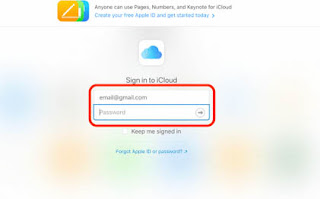
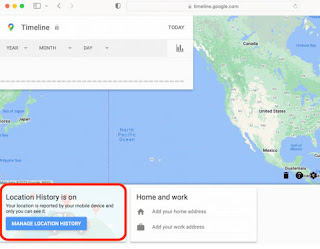
Belum ada Komentar untuk "Cara Menemukan iPhone yang Hilang, Meskipun Dimatikan atau Offline"
Posting Komentar